Jak zainstalować usługę OneDrive w systemie Windows 11 lub ją odłączyć
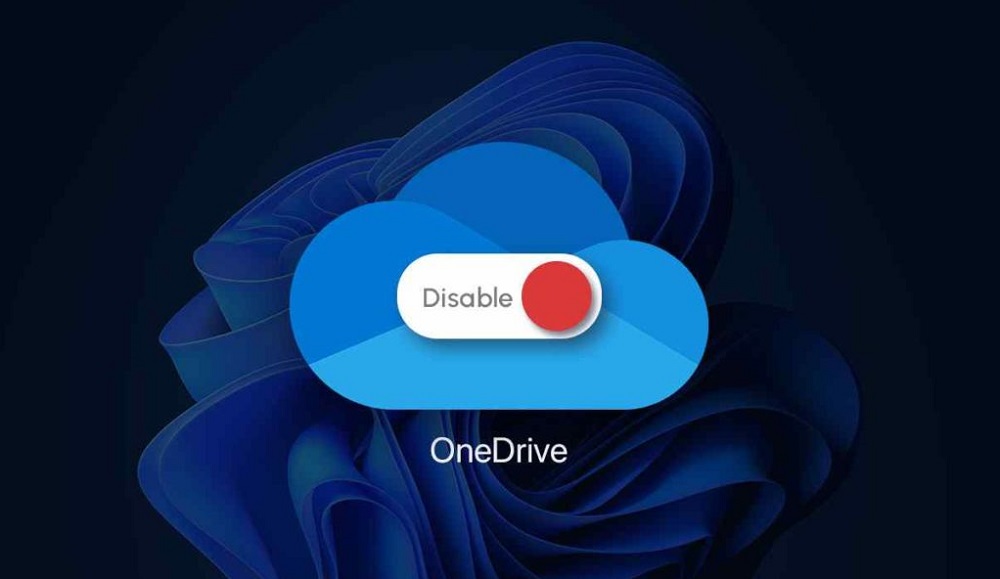
- 3031
- 291
- Hilarion Jarosz
Około 15 lat temu postawa zaczęła wyglądać na usługi w chmurze - społeczność komputerowa wątpiła w ich niezawodność. Chociaż te same serwery pocztowe były zasadniczo zdalnym sposobem przechowywania informacji, w tym mediów. Z czasem postawa zaczęła się zmieniać, a potem wnukowie weszli do gry, konkurując między sobą o zapewnienie klientom większego zakresu usług. Wśród nich był Microsoft z usługą SkyDrive, uruchomiona w 2007 roku. W 2014 r.
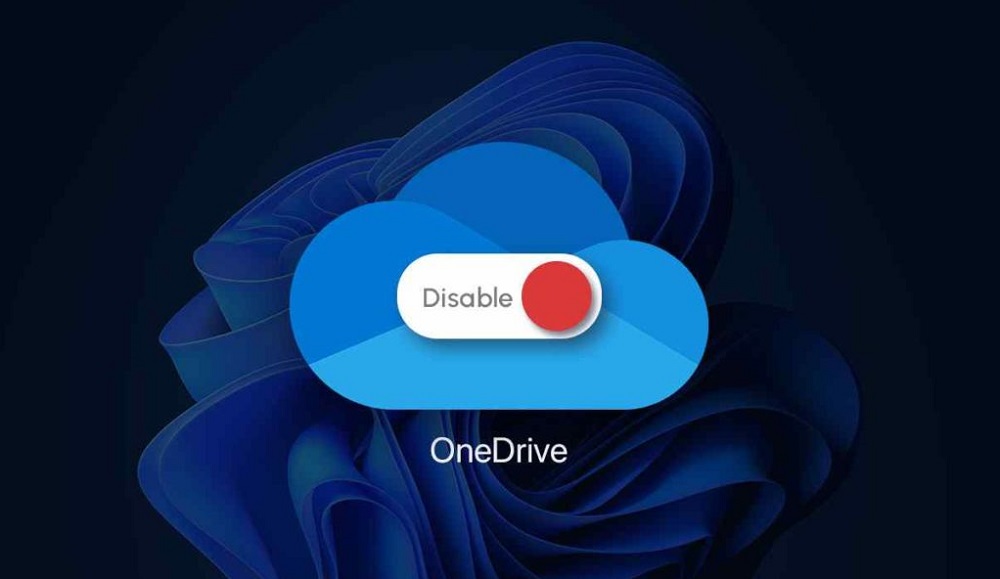
Funkcje przechowywania plików OneDrive
Przez długi czas usługa istniała osobno, ale potem postanowiono zintegrować ją z systemem operacyjnym, który okazał się Windows 8. Stopniowo klienci chmur -vault zostali wydani dla prawie wszystkich wspólnych systemów operacyjnych, w tym opcji mobilnych.
Obecnie 5 GB miejsca na dysku jest przydzielane nowym zarejestrowanym użytkownikom usług, ale jeśli jesteś zarejestrowany przez długi czas, rozmiar swojej osobistej „chmury” może być odpowiednimi zasadami tego czasu (15 lub 30 GB). Subskrybenci pakietu Office 365 są wyposażone w 1 TB miejsca na dysku, aw wersji rodzinnej - 6 TB.
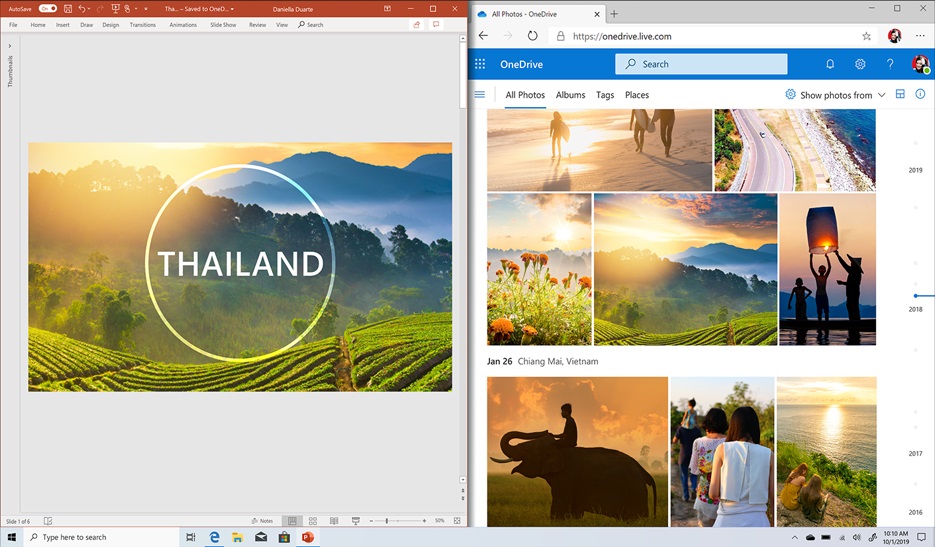
Oczywiście 5 GB według nowoczesnych standardów jest niczym, dlatego ci, którzy chcą, mogą kupić dodatkowe miejsce na serwerach usługi zgodnie z obecnymi planami taryf (maksymalnie - 25 TB).
W systemie Windows 8/10 usługa jest zintegrowana z systemem, co pozwala jej używać w prawie wszystkich standardowych aplikacjach, w tym w komponentach pakietu biurowego, tak jakbyś pracował ze zwykłym lokalnym dyskiem. Możesz zainstalować OneDrive za pomocą urządzeń z innym systemem operacyjnym za pomocą odpowiedniego klienta.
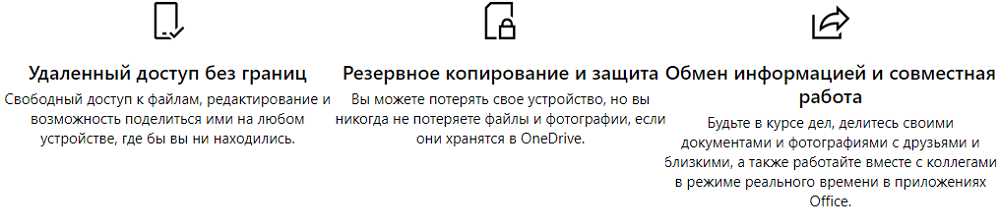
Zauważ, że ścisła integracja z systemem operacyjnym ma przeciwną stronę:
- Proces klienta lub aplikacja odbywa się w pamięci RAM, zmniejszając liczbę dostępnych zasobów komputerowych;
- Pliki podlegające synchronizacji są ładowane do chmury przez dłuższy czas (zgodnie z niektórymi szacunkami, rząd wielkości wolniejszy niż dysk Google);
- Przypadki cenzury hostingu opisano, gdy pliki użytkowników zostały usunięte z dysku w chmurze;
- Odłączenie synchronizacji prowadzi do faktu, że niektóre dane będą dostępne tylko w OneDrive.
Nie warto powiedzieć, że częste awarie na serwerach Microsoft, ale podrażnienie nie może spowodować. Rozładunek klienta od aktywnych procesów nic nie da, ponieważ pojawi się tam ponownie dosłownie po kilku sekundach.
Sposoby na wyłączenie OneDrive
Dzięki czemu możesz niezadowolony z użytkowników systemu Windows 10, aby wyłączyć usługę? Ponieważ jest zintegrowany z systemem operacyjnym, nie będzie działać w celu usunięcia go za pomocą standardowych metod. Ale możesz go wyłączyć i usunąć automatyczne obciążenie klienta i na różne sposoby.
Korzystanie z ustawień samej usługi
Zastanów się, jak wyłączyć OneDrive w systemie Windows 11/10 za pomocą ustawień aplikacji klienta:
- Klikamy PKM w ikonie programu w otwartym menu kontekstowym, wybieramy element „Parametry”;
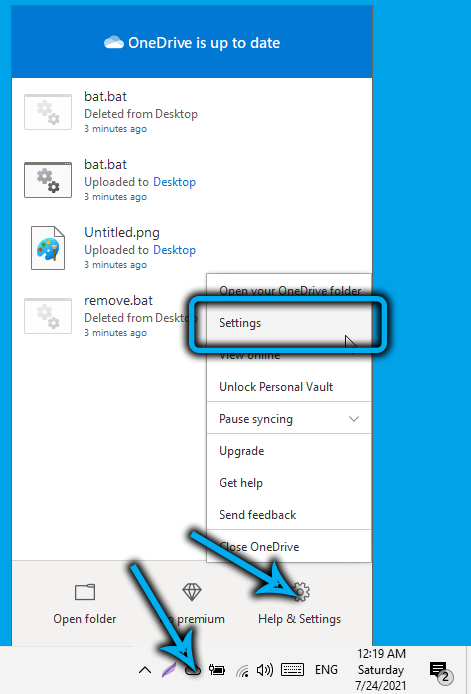
- Na tej samej nazwie usuwamy wszystkie cechy kontrolne;
- Na karcie „świadomy” kliknij link „Usuń komunikację”;
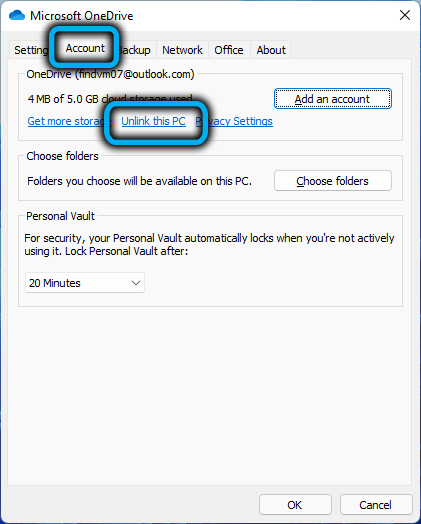
- W oknie, które się otwiera, potwierdzamy nasze działania, naciskając odpowiedni przycisk.
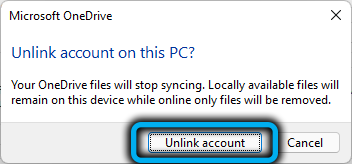
To zamknięcie uniknie uruchamiania usługi po włączeniu komputera, a w razie potrzeby można go ponownie aktywować.
Edytując rejestr
Możesz zatrzymać synchronizację i pracę OneDrive za pośrednictwem rejestru systemu, ale zalecamy tę metodę tylko dla doświadczonych użytkowników.
KROP -BY -STEP Algorytm:
- Uruchamiamy edytora rejestru za pomocą polecenia Regedit wprowadzonego w polu „Wykonaj” (spowodowane kombinacją Win+R);
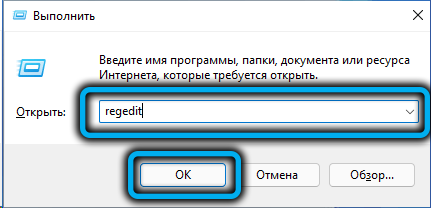
- Przełączanie HKEY_LOCAL_MACHINE \ Software \ Policies \ Microsoft \ Windows \ OneDrive;
- W przypadku braku wytwarzania onedrive należy go utworzyć;
- W odpowiednim bloku gałęzi OneDrive kliknij PKM dla dowolnego pustego miejsca, wybierz element „Utwórz”, a następnie - sekcja 32 -bit parametr dword;
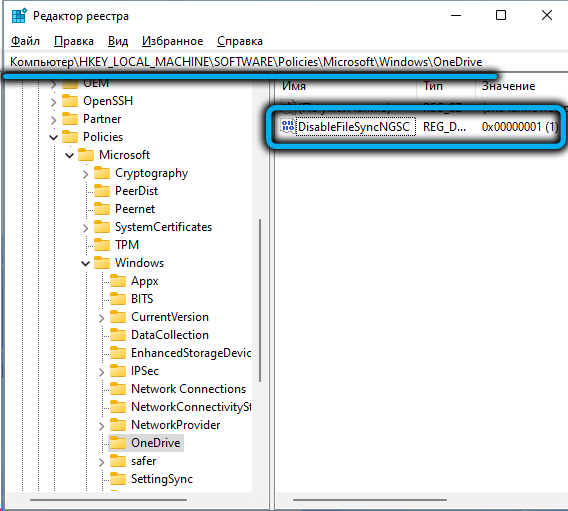
- Przypisujemy utworzony parametr nazwa „DisableFileSynCNGSC” i wartość numeryczną 1;
- Kliknij OK, zamknij edytor rejestru, ponownie uruchom komputer.
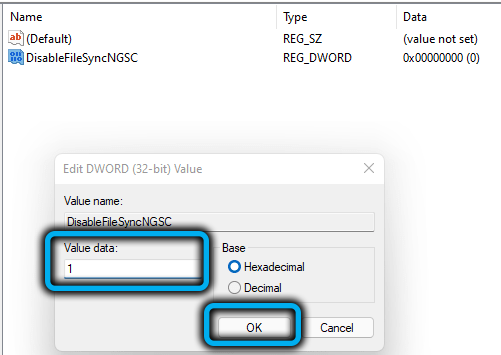
Korzystanie z edytora zasad grupy
Wyłącz synchronizację OneDrive w systemie Windows 11/10 za pośrednictwem edytora zasad grupy, ale tylko dla właścicieli wersji Professional/Ultimate.
W takim przypadku nie ma ryzyka „stałego” systemu, więc ta metoda jest lepsza niż edycja rejestru:
- Nazywamy konsolę „wykonuj” i napędzamy polecenie GPEDIT.MSC;
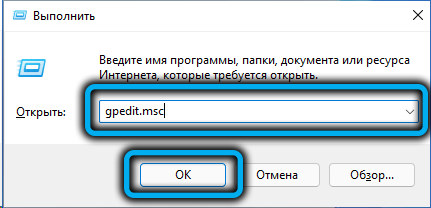
- W oknie, które się otwiera, kliknij kartę „Konfiguracja komputera”;
- Otwieramy gałąź „szablony administracyjne”, a następnie celne „komponenty systemu Windows”;
- W odpowiednim bloku wybierz OneDrive i kliknij dwukrotnie komponent;

- Kliknij parametr zabraniający użycia OneDrive do zdalnego przechowywania plików, przenieś przełącznik do pozycji „Inclusive”, kliknij OK.
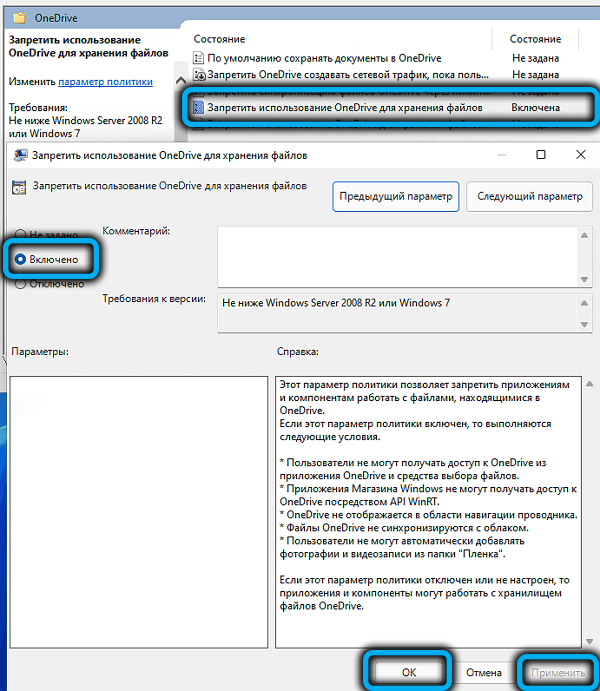
Tak, aby zmiany weszły w życie, ponownie uruchamiamy komputer.
Usuwanie OneDrive
Metody wymienione powyżej wykonują główne zadanie: Wyłącz uruchomienie usługi na początku systemu. Ale pozostaje na dysku, zajmując określoną przestrzeń, a to denerwuje wielu użytkowników. Dla nich podajemy skuteczne sposoby usunięcia (rozkłada) OneDrive z dysku w systemie Windows 10/11.
Za pomocą wiersza poleceń
Nie najłatwiejsza metoda, ale dość skuteczna:
- Otwieramy konsolę wiersza poleceń;
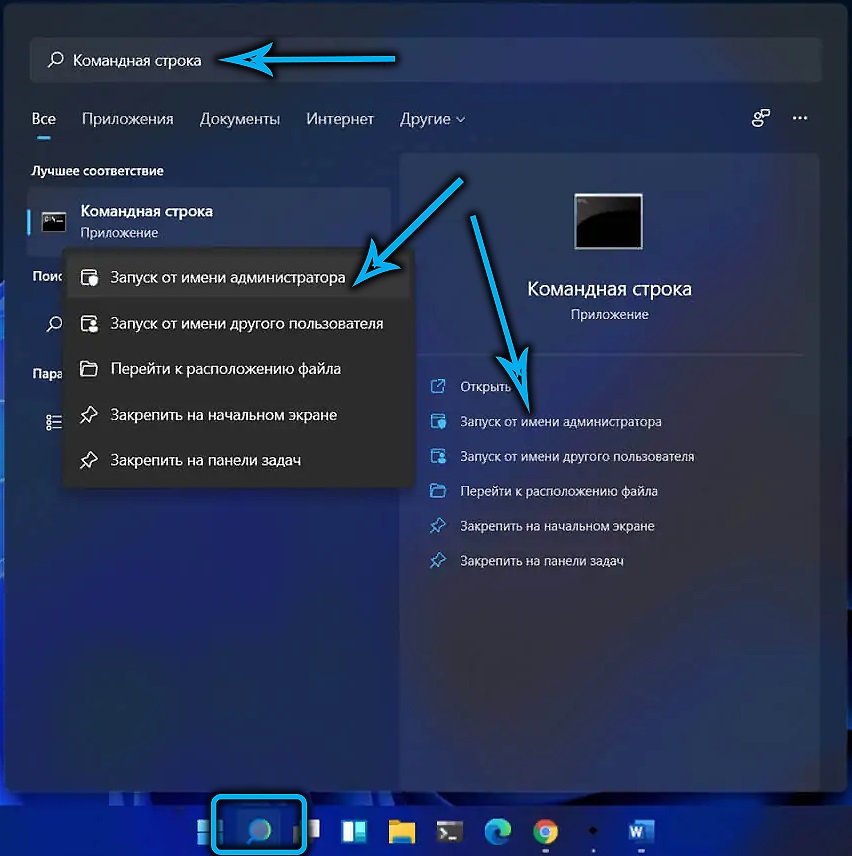
- Wprowadź polecenie rozładowujące proces z pamięci
Zadaniowość/f/im onedrive.Exe - Używamy polecenia, aby usunąć program
%
SystemRoot%\ System32 \ OneDriveSeTUp.Exe/odinstalowanie(Wersja dla systemów 32-bitowych, w przypadku 64-bitowej wersji Windows, zamiast System32, wprowadzamy folder SYSWOW64;
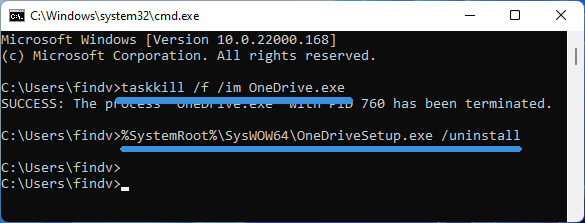
- Zamknij okno wiersza poleceń.
Usuwanie przez panel sterowania
Możesz użyć standardowej metody usuwania aplikacji:
- Kliknij PKM w ikonie Start;
- Uruchamiamy „programy i komponenty”;
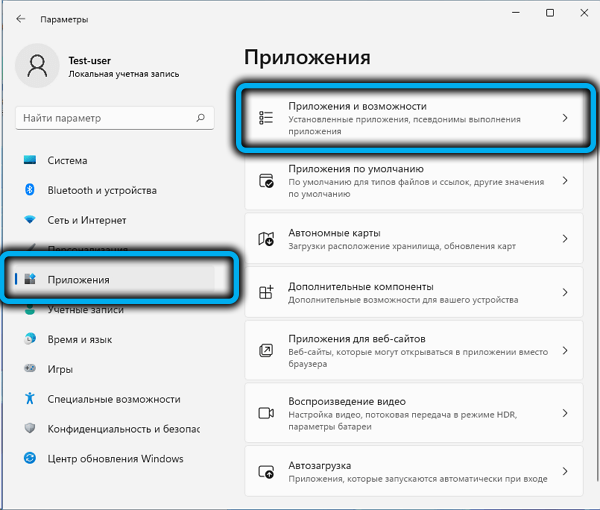
- Szukamy OneDrive na liście otwartej na komputerze, kliknij ten wiersz i kliknij przycisk „Usuń”.
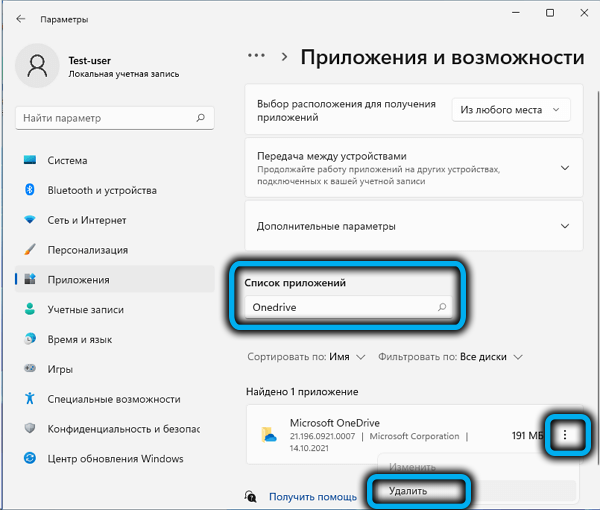
Standardowy system Windows Deilright uruchomi się, który usunie aplikację z systemu.
Usuwanie OneDrive z panelu szybkiego dostępu
Obie metody opisane powyżej nie są sfinalizowane, pozostawiając ikonę usługi w panelu szybkiego uruchamiania. Oczywiście to przeszkadza i denerwuje, ponieważ je miejsce w panelu. Aby usunąć ikonę, musisz wykonać działania opisane w sekcji „Korzystanie z edytora zasad grupy”.
Usuwanie śladów usług w chmurze
Standardowy sposób usunięcia OneDrive, jak już wspomniano, nie wykonuje w pełni swojej pracy, pozostawiając nietknięte foldery. Zasadniczo nie ma w tym nic złego, ponieważ sama usługa jest Deitall, ale dla użytkowników, którzy monitorują zamówienie na swoim komputerze (co oznacza system plików), możesz zalecić użycie deinstal od trzeciego producenta, producenta, Na przykład Revo odinstalator. Podobne programy są w stanie szukać śladów rozsianych aplikacji i wyczyścić dysk i zarejestrować się od nich. To najlepszy sposób na całkowite i na zawsze pozbyć się OneDrive.
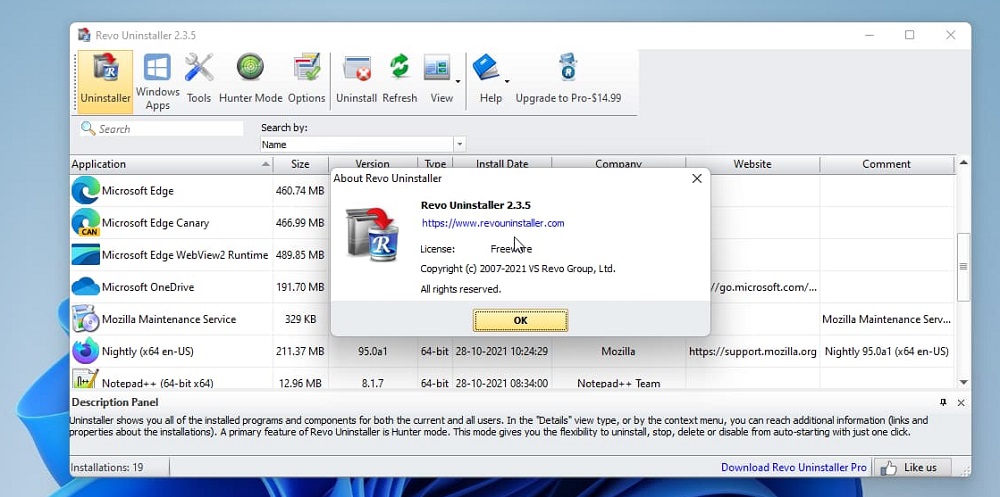
Usuwanie usługi chmurowej z telefonu
Konkurencja w dziedzinie urządzeń do przechowywania w chmurze zmusiła Microsoft do opracowania odpowiednich aplikacji dla wszystkich wspólnych systemów operacyjnych, w tym Androida. Klient mobilny oczywiście nie ma tak ścisłej integracji z pakietem biurowym, jak w systemie Windows 8/10/11, ale we wszystkich innych rzeczach jego funkcjonalność jest praktycznie identyczna z tą, która zapewnia wersję internetową.
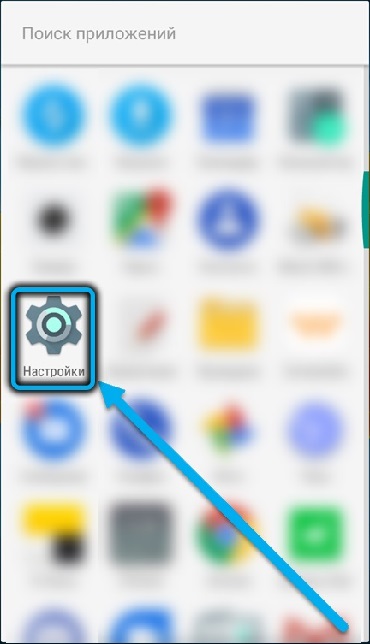
Jednak nikt nie zabrania instalowania markowych aplikacji biurowych na smartfonie, a następnie będzie możliwe współpracę z dokumentami z pakietu biurowego.
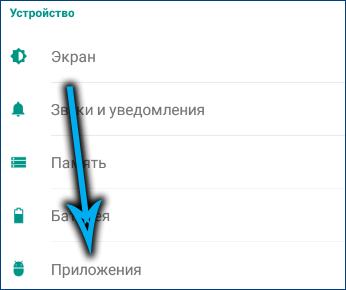
Oczywiście wszystkie te możliwości stają się dostępne tylko wtedy, gdy istnieje konto Microsoft. Nie powinniśmy jednak zapominać, że synchronizacja z przechowywaniem w chmurze będzie wymagała znacznego wzrostu zużycia ruchu mobilnego, ale dla użytkowników z taryfami, które nie obejmują obecności nieograniczonego Internetu, jest to znacząca wada.
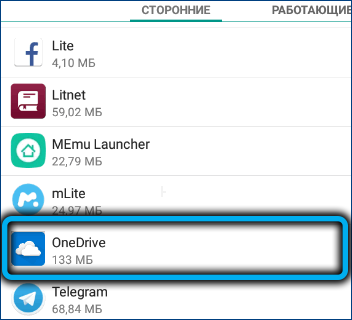
Usunięcie aplikacji OneDrive z telefonu jest tak proste, jak każde inne, w tym celu należy użyć standardowej metody deinstalowania przez ustawienia mobilnego gadżetu.
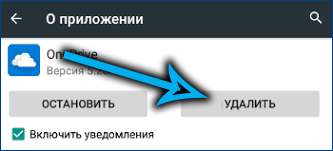
Cóż, nasz materiał dobiegł końca. Mamy nadzieję, że nasz artykuł pomógł ci dowiedzieć się, jak zainstalować, wyłączyć lub usunąć OneDrive w oknie 11.
- « Metody włączania/wyłączania trybu hibernacji w systemie Windows 11
- Sposoby utworzenia kopii zapasowej Windows 11 »

